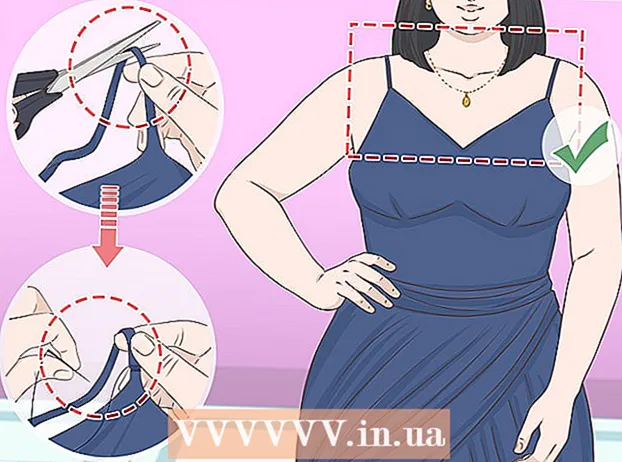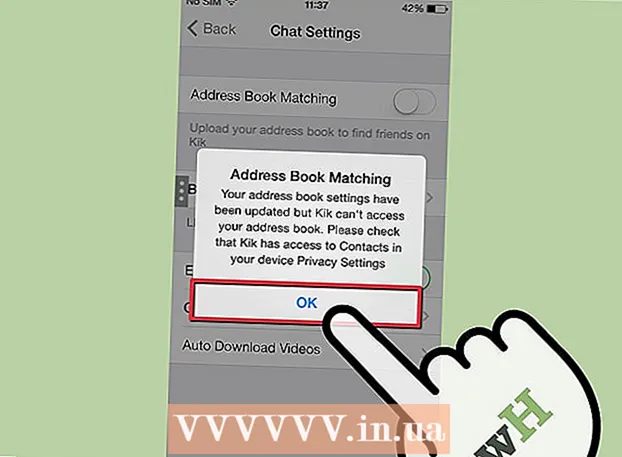Autor:
William Ramirez
Data Creației:
17 Septembrie 2021
Data Actualizării:
1 Iulie 2024

Conţinut
- Pași
- Metoda 1 din 5: Actualizare din Apple App Store
- Metoda 2 din 5: Actualizare din Magazin Google Play
- Metoda 3 din 5: Actualizare pe Windows Phone
- Metoda 4 din 5: Actualizarea pe sistemul de operare Fire
- Metoda 5 din 5: Găsirea unei actualizări gratuite
- sfaturi
Minecraft Pocket Edition este o aplicație mobilă Minecraft disponibilă pentru telefoane mobile și tablete iOS, Android, Fire OS și Windows. La fel ca în cazul oricărui joc sau aplicație, uneori sunt lansate actualizări care le îmbunătățesc performanțele, remediază erorile sau își extind capacitățile. Actualizarea Minecraft PE pe dispozitivul dvs. este destul de simplă și vă recomandăm să aveți întotdeauna cea mai recentă versiune instalată pentru cea mai bună experiență de joc și toate caracteristicile.
Pași
Metoda 1 din 5: Actualizare din Apple App Store
 1 Deschideți App Store pe dispozitivul dvs. Apple. Faceți clic pe cercul albastru cu un A alb în interior pentru a deschide App Store.
1 Deschideți App Store pe dispozitivul dvs. Apple. Faceți clic pe cercul albastru cu un A alb în interior pentru a deschide App Store.  2 Deschideți fila „Actualizări”. Derulați prin Actualizările disponibile pentru a vedea dacă este inclus Minecraft: Pocket Edition. Dacă este disponibilă o nouă actualizare pentru aceasta, aceasta va apărea în această listă. Dacă aveți deja instalată cea mai recentă versiune a Minecraft: Pocket Edition, atunci aplicația nu va apărea în listă.
2 Deschideți fila „Actualizări”. Derulați prin Actualizările disponibile pentru a vedea dacă este inclus Minecraft: Pocket Edition. Dacă este disponibilă o nouă actualizare pentru aceasta, aceasta va apărea în această listă. Dacă aveți deja instalată cea mai recentă versiune a Minecraft: Pocket Edition, atunci aplicația nu va apărea în listă.  3 Faceți clic pe Actualizare. Minecraft: Pocket Edition va începe să se actualizeze.
3 Faceți clic pe Actualizare. Minecraft: Pocket Edition va începe să se actualizeze. - Pe iOS 7 și versiuni ulterioare, puteți configura actualizări automate ale aplicației. Pentru a face acest lucru, accesați Setări> iTunes și App Store. În secțiunea „Descărcări automate”, activați descărcarea automată a actualizărilor (butonul ar trebui să fie verde). Dezactivați datele celulare dacă doriți ca telefonul dvs. să se descarce automat atunci când sunteți conectat la Wi-Fi.
Metoda 2 din 5: Actualizare din Magazin Google Play
 1 Deschideți Magazin Google Play. Dacă aveți un dispozitiv Android, căutați pictograma triunghi multicolor (în formă de buton de redare). Faceți clic pe acesta pentru a deschide Magazinul Play.
1 Deschideți Magazin Google Play. Dacă aveți un dispozitiv Android, căutați pictograma triunghi multicolor (în formă de buton de redare). Faceți clic pe acesta pentru a deschide Magazinul Play.  2 Accesați Aplicațiile mele. Faceți clic pe butonul meniu (trei bare orizontale) din colțul din stânga sus al paginii de pornire Magazin Play și selectați „Aplicațiile mele”.
2 Accesați Aplicațiile mele. Faceți clic pe butonul meniu (trei bare orizontale) din colțul din stânga sus al paginii de pornire Magazin Play și selectați „Aplicațiile mele”.  3 Găsiți Minecraft: Editia de buzunar... Derulați prin lista de aplicații. Dacă este disponibilă o actualizare pentru Minecraft: Pocket Edition, va exista un buton verde de actualizare lângă aplicație (lângă butonul Ștergere).
3 Găsiți Minecraft: Editia de buzunar... Derulați prin lista de aplicații. Dacă este disponibilă o actualizare pentru Minecraft: Pocket Edition, va exista un buton verde de actualizare lângă aplicație (lângă butonul Ștergere). - Dacă nu există butonul „Actualizare”, atunci aveți deja instalată cea mai recentă versiune a jocului.
 4 Faceți clic pe Actualizare. Dacă este disponibilă o nouă actualizare pentru aplicație, selectați Actualizare și apoi va efectua acțiunile necesare de la sine.
4 Faceți clic pe Actualizare. Dacă este disponibilă o nouă actualizare pentru aplicație, selectați Actualizare și apoi va efectua acțiunile necesare de la sine. - Activați actualizările automate pentru această aplicație făcând clic pe cele trei puncte verticale din colțul din dreapta sus al paginii aplicației și bifând opțiunea „Actualizare automată”.
- Pentru a activa actualizările automate pentru toate aplicațiile, faceți clic pe butonul meniu din colțul din stânga sus al Magazinului Play> Setări și, în secțiunea „General”, selectați opțiunile „Actualizare automată a aplicațiilor” și „Numai prin Wi-Fi” pentru economisiți traficul mobil.
Metoda 3 din 5: Actualizare pe Windows Phone
 1 Deschideți Magazinul Windows Phone. Pictograma Magazinului Windows Phone arată ca o geantă cu sigla Windows centrală. Faceți clic pe acesta pentru a lansa Windows Phone Store.
1 Deschideți Magazinul Windows Phone. Pictograma Magazinului Windows Phone arată ca o geantă cu sigla Windows centrală. Faceți clic pe acesta pentru a lansa Windows Phone Store.  2 Verifică pentru actualizări. Pentru a face acest lucru, faceți clic pe butonul meniu („...”)> Setări> Căutați actualizări. Așteptați până când dispozitivul compilează o listă de aplicații care necesită actualizare.
2 Verifică pentru actualizări. Pentru a face acest lucru, faceți clic pe butonul meniu („...”)> Setări> Căutați actualizări. Așteptați până când dispozitivul compilează o listă de aplicații care necesită actualizare.  3 Actualizați Minecraft: Editia de buzunar. Faceți clic pe Actualizare dacă este disponibilă o nouă actualizare pentru această aplicație.
3 Actualizați Minecraft: Editia de buzunar. Faceți clic pe Actualizare dacă este disponibilă o nouă actualizare pentru această aplicație. - Pentru a configura actualizări automate pentru toate aplicațiile, accesați meniul Magazin „...”> Setări> Actualizări, apoi activați opțiunea „Actualizați automat aplicațiile”. Pentru a economisi traficul mobil, activați opțiunea „Activați actualizările numai prin rețeaua Wi-Fi” pe același ecran.
- Pentru a descărca o actualizare printr-o rețea celulară cu opțiunea Activare actualizări numai prin Wi-Fi activată, accesați Magazin> Descărcări. Când găsiți aplicația pe care doriți să o actualizați, faceți clic pe butonul Actualizare.
Metoda 4 din 5: Actualizarea pe sistemul de operare Fire
 1 Deschideți Amazon Appstore. Dacă aveți un dispozitiv Amazon, deschideți desktopul și atingeți Aplicații> Magazin.
1 Deschideți Amazon Appstore. Dacă aveți un dispozitiv Amazon, deschideți desktopul și atingeți Aplicații> Magazin.  2 Găsiți actualizările disponibile. Faceți clic pe butonul meniu> Actualizări aplicație. Ar trebui să existe și o actualizare pentru Minecraft: Pocket Edition. Dacă nu este în listă, atunci aveți deja instalată cea mai recentă versiune.
2 Găsiți actualizările disponibile. Faceți clic pe butonul meniu> Actualizări aplicație. Ar trebui să existe și o actualizare pentru Minecraft: Pocket Edition. Dacă nu este în listă, atunci aveți deja instalată cea mai recentă versiune.  3 Vă rugăm să actualizați aplicația. Faceți clic pe Actualizare dacă există o actualizare disponibilă pentru această aplicație.
3 Vă rugăm să actualizați aplicația. Faceți clic pe Actualizare dacă există o actualizare disponibilă pentru această aplicație. - Pentru a descărca actualizări automat, faceți clic pe butonul meniului Appstore> Setări. Activați opțiunea de actualizare automată, care va începe când sunteți conectat la Wi-Fi.
Metoda 5 din 5: Găsirea unei actualizări gratuite
 1 Determinați cea mai recentă versiune. Din mai 2017, cea mai recentă versiune a Minecraft: PE este 1.1.0.9. Pentru a determina cea mai recentă versiune, introduceți termenul de căutare „ultima versiune a Minecraft: PE”.
1 Determinați cea mai recentă versiune. Din mai 2017, cea mai recentă versiune a Minecraft: PE este 1.1.0.9. Pentru a determina cea mai recentă versiune, introduceți termenul de căutare „ultima versiune a Minecraft: PE”. - Această metodă necesită instalarea jocului pe dispozitivul dvs.
 2 Găsiți linkul de descărcare. Căutați „Minecraft: PE 1.1.0.9 Descărcare gratuită” sau „Minecraft: PE Ultima versiune APK”. Descărcați cea mai recentă versiune de pe site-ul de încredere https://minecraftandroid.ru/download/.
2 Găsiți linkul de descărcare. Căutați „Minecraft: PE 1.1.0.9 Descărcare gratuită” sau „Minecraft: PE Ultima versiune APK”. Descărcați cea mai recentă versiune de pe site-ul de încredere https://minecraftandroid.ru/download/.  3 Stabiliți dacă versiunea este compatibilă. Deschideți fișierul. Dacă nu apare nicio eroare, atunci ați descărcat cu succes o versiune compatibilă.
3 Stabiliți dacă versiunea este compatibilă. Deschideți fișierul. Dacă nu apare nicio eroare, atunci ați descărcat cu succes o versiune compatibilă.  4 Eliminați aplicația originală. Pentru ca noua actualizare să funcționeze, trebuie să dezinstalați Minecraft: PE de pe dispozitiv. Instalați versiunea actualizată după rezolvarea acestei probleme.
4 Eliminați aplicația originală. Pentru ca noua actualizare să funcționeze, trebuie să dezinstalați Minecraft: PE de pe dispozitiv. Instalați versiunea actualizată după rezolvarea acestei probleme.
sfaturi
- Actualizați-vă aplicațiile atunci când este disponibilă o conexiune Wi-Fi și când dispozitivul este conectat la o priză.
- Asigurați-vă că dispozitivul dvs. are suficient spațiu liber înainte de a descărca fișiere noi sau actualizări.